Cara Mudah Streaming Media dari Mac ke PS3
Bermacam Macam / / February 11, 2022
Ketika konsol game seperti Playstation dan Xbox pertama kali muncul, orang hampir tidak ingin melakukan hal lain selain bermain game. Tidak lagi. Saat ini, perangkat zaman baru seperti PS3, Xbox 360, dan Kinect melampaui penawaran utama mereka. Anda dapat menonton TV dan film menggunakan mereka, menghubungkannya ke internet untuk melakukan hal-hal lain…mereka lebih dari sekadar konsol game sekarang.
Mesin game canggih seperti PS3 memiliki banyak kemampuan. Jika Anda adalah pengguna Windows, Anda memiliki Windows Media Center yang mampu mendorong media ke PS3 Anda. Ini tidak terlalu sulit sebenarnya.
Namun tidak untuk pengguna Mac.
Itu sebabnya saya telah mengumpulkan cara ini yang memandu Anda melalui proses streaming perpustakaan media Anda dari Mac ke Playstation 3.
Saatnya Memulai
Langkah 1: Dasar-dasar – Anda memerlukan komputer Apple (jelas), PS3 (jelas lagi), router nirkabel, dan koneksi internet.
Langkah 2: Unduh Server Media PS3 untuk Mac. Ini adalah perangkat lunak yang akan kita gunakan untuk menyelesaikan pekerjaan. Ini tersedia secara gratis di download.com CNET.
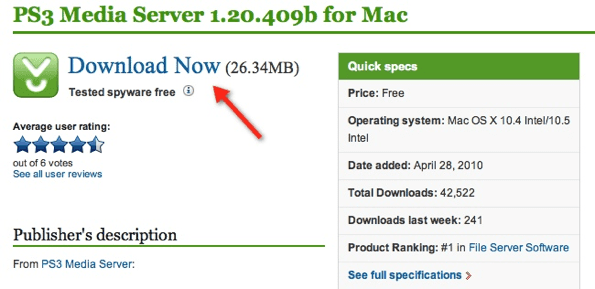
Langkah 3: Setelah Anda mengklik "Unduh Sekarang", unduhan akan segera dimulai. Setelah selesai, cari di folder unduhan Anda, dan buka file. Ini akan dinamai "pms-macosx-1.20.409-BETA.dmg" secara default.
Langkah 4: Sebuah jendela baru akan terbuka yang terlihat seperti di bawah ini. Klik dan seret ikon yang terlihat seperti Playstation 3 ke dalam folder "Aplikasi" untuk menginstalnya.
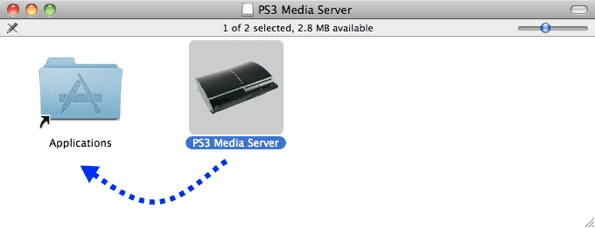
Langkah 5: Nyalakan PS3 Anda dan biarkan saja di layar beranda. Ini memastikan bahwa itu akan dikenali oleh program server media setelah dibuka.
Langkah 6: Temukan ikon Server Media PS3 di folder Aplikasi Anda. Itu tidak akan memiliki ikon PS3 saat ini, tetapi lanjutkan dan klik di atasnya. Ketika jendela berikut muncul, tekan buka.

Langkah 7: Setelah PS3 Media Server mendeteksi konsol Playstation Anda, gambar PS3 akan muncul di jendela utama, seperti yang ditunjukkan di bawah ini. Jika tidak muncul setelah sekitar satu menit, navigasikan ke tab video pada menu PS3 Anda dan pilih "Search for Media Servers" untuk memastikan bahwa komputer Anda dan Playstation 3 terhubung.
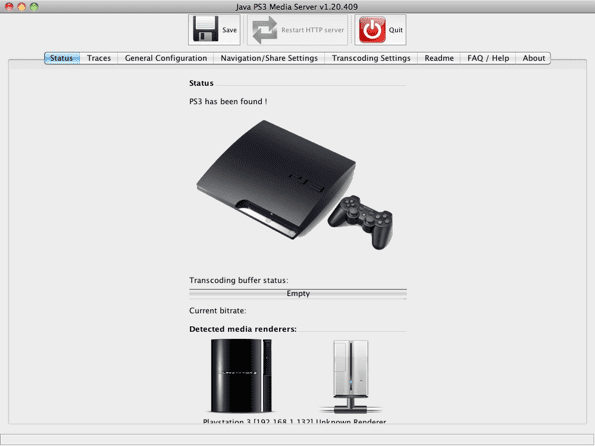
Langkah 8: Sekarang, saatnya untuk memilih folder yang berisi file di komputer Anda yang ingin Anda akses di PS3 Anda. Pilih tab “Navigation/Share Settings” dan klik tanda plus hijau, di bawah judul Shared Folders.
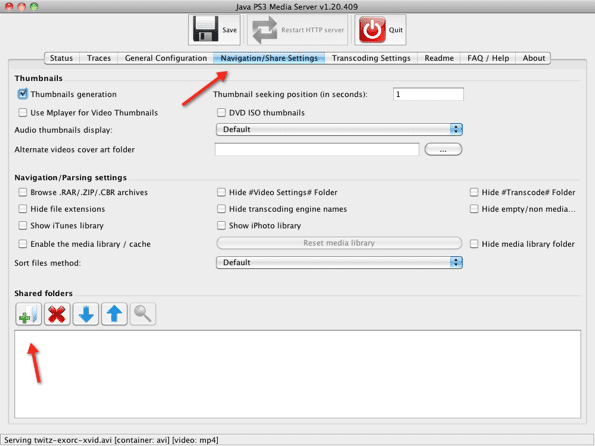
Langkah 9: Pilih folder sebanyak yang Anda inginkan dan tambahkan ke daftar folder bersama. Folder dalam daftar itu, dan file di dalamnya akan langsung dapat diakses oleh konsol Anda.
Langkah 10: Lihat di bawah Video bagian menu Playstation Anda untuk ikon Server Media PS3, di dalam folder itu akan ada folder bersama yang Anda tentukan di Langkah 8.
Langkah 11: Cukup mengklik file akan memulai pemutaran video. Membalikkan, memundurkan, menjeda, dan melewatkan bab adalah semua fungsi yang didukung. Subtitle berfungsi, tetapi cukup bermasalah, dan mengganggu pengalaman menonton secara keseluruhan.
Dalam pengalaman saya, program ini bekerja dengan sangat baik. Kualitas video lumayan dan dapat memutar film HD dengan sedikit atau tanpa stuttering. Untuk program streaming media gratis, Anda benar-benar tidak dapat meminta lebih dari itu.
Jadi, dapatkan popcorn dan coke, dan gunakan PS3 Anda untuk menonton film dari Mac Anda. Dan beri tahu kami cara kerjanya.
Terakhir diperbarui pada 02 Februari 2022
Artikel di atas mungkin berisi tautan afiliasi yang membantu mendukung Guiding Tech. Namun, itu tidak mempengaruhi integritas editorial kami. Konten tetap tidak bias dan otentik.



